タイムコードの設定
| grandMA3 ユーザマニュアル » タイムコード » タイムコードの設定 | Version 2.0 |
タイムコードには、以下の2種類の設定があります。
- Window Settings
- Timecode Settings
Timecode ウィンドウを開きます。詳しくは ウィンドウの追加 を参照してください。Timecode Viewer は、Tools タブにあります。
タイトルバーの MA ロゴをタップして、Timecode Window Settings を開きます。
Timecode Window Settings
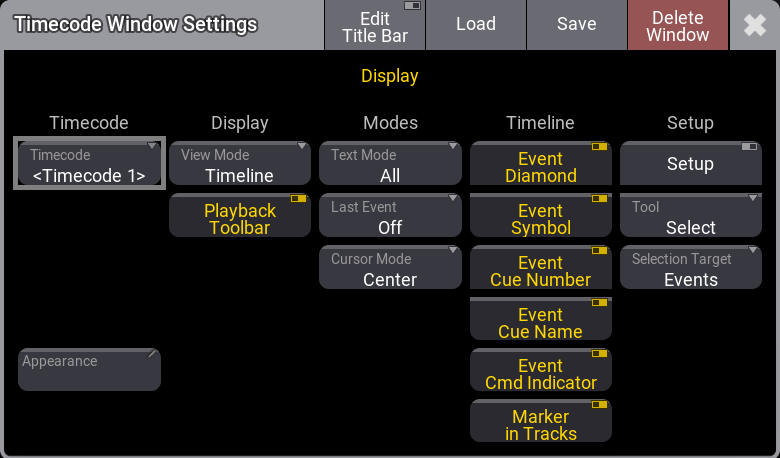
タイムコード・ショーは Timecode プールに保存されます。詳しくは タイムコード・ショーの記録 を参照してください。
Timecode:
ドロップダウン・メニューを開き、表示するタイムコード・ショーを選択します。<Link Selected> を選択すると、Timecode プールで選択したタイムコード・ショーが表示されます。複数の Timecode Viewer ウィンドウを <Link Selected> によって設定すると、それらが相互にリンクされます。例えば、あるウィンドウは Timeline モードで、別のウィンドウは Text モードで表示するような場合に役立ちます。Tools, Selection Target, Text Mode などはウィンドウごとに個別に設定できます。詳しくは 表示モードの切り替え を参照してください。
|
|
重要 |
| 複数の Timecode Viewer ウィンドウに同じタイムコード・ショーが表示されていても、それが選択されたタイムコード・ショーではない場合、それらのウィンドウはリンクされません。 |
Appearance:
Timecode ウィンドウにアピアランスを割り当てます。詳しくは アピアランス を参照してください。
View Mode: 長押しすると Select ViewMode ドロップダウン・メニューが開き、Timecode ウィンドウの表示モードを、Text、Timeline、または Both に切り替えられます。詳しくは 表示モードの切り替え を参照してください。
Playback Toolbar: タイムラインのナビゲートや、選択したタイムコード・ショーの再生・記録のためのツールバーを有効にします。
Text Mode: View Mode が Both または Text に設定されている場合、長押しすると Select TextMode ドロップダウン・メニューが開き、All、Tracks、Selected、または Markers のいずれかを選んで表示をフィルタリングできます。
Last Event: タイムコード・ショーで最後に再生されたイベントを選択するかどうかを指定します。
- Off: 最後に再生されたイベントは選択されません。
- Track: 選択したトラックで最後に再生されたイベントが選択されます。
- All: どのトラックかに関係なく、最後に再生されたイベントが選択されます。
- Cursor Mode: タイトルバーでストップウォッチ・アイコンが有効な場合、タイムコード実行時にカーソルが表示されたままになります。
- Center: 外部信号が入力されるか卓によって生成されると、カーソル(緑の縦線)が、タイムライン表示領域の中央に到達するまで移動します。その後、カーソル線が中央にとどまったまま、タイムラインが動き始めます。これがデフォルト設定です。
- Page: 外部信号が入力されるか卓によって生成されると、カーソル(緑の縦線)がタイムラインの表示領域の終わりに達するまで移動し、その後、タイムラインの新しいセクションが表示されます。カーソルはその新しいセクションの最初から最後まで移動し、タイムコードが停止するまで、これが繰り返されます。
- Event Diamond, Event Symbol, Event Cue Number, and Event Cue Name: イベントのダイヤマーク、シンボル、キュー番号、およびキュー名のタイムライン上での表示/非表示を切り替えます。
- Marker in Tracks: オンにすると、トラックグループのすべてのトラックにマーカが表示されます。オフにすると、マーカはトラックグループ・セクションにのみ表示されます。
- Setup: Setup モードを有効にします。
- Tool: Timecode View のツールバーにあるツールボタンを切り替えます。ツールバーは、Setup モードでのみ表示されます。詳しくは タイム範囲とイベント を参照してください。
- Selection Target: イベントまたはタイム範囲にフォーカスを切り替えます。
Timecode Viewer のタイトルバー・ボタンを配置するには、Timecode Window Setting のタイトルバーで Edit Title Bar をタップします。
Timecode Window Settings - Edit Title Bar
Display タブでボタンをタップすると、Timecode Viewer ウィンドウのタイトルバーでの表示が切り替わります。
Title Buttons タブでは、タイトルバー・ボタンの順序や表示状態を変更できます。
Timecode Window Settings - Title Buttons
詳しくは タイトルバーの設定 を参照してください。
Timecode Settings
Timecode Settings を開くには、Timecode Viewer ウィンドウのタイトルバーにある Settings をタップします。
Name: タップして Edit Name ポップアップを開き、タイムコード名を入力します。
Scribble: スクリブルを割り当てます。詳しくは スクリブル を参照してください。
Appearance: アピアランスを割り当てます。 詳しくは アピアランス を参照してください。
Note: 注記を入力します。詳しくは ノート を参照してください。
TC Slot: 長押しして Select TCSlot ポップアップ・リストを開き、<Internal>、<Selected>、または TCSlot 1 ~ TCSlot 8 を選択します。詳しくは タイムコード・スロットとは を参照してください。
Offset TC Slot: タップすると電卓が開き、タイムコード・スロットに対するオフセットを設定できます。
タイムコード・ショーに Internal 以外のタイムコード・スロットが設定されている場合、Timecode Viewer のタイトルバーに Offset TC Slot ボタンが表示されます。
タイムコード・スロットにオフセットが設定されている場合、タイムコード・ショー全体がそのオフセットに合わせて先送りされます。
例えば、タイムラインの 1m00.0 にイベントが追加され、選択したタイムコード・スロットに 1h00m00.0 のオフセットが設定されている場合、タイムコード入力信号が 1h01m00.0 に達したときにイベントがトリガーされます。
ミュージカルなどで1時間のショーをプログラムする場合、1時間のタイムコード・ショーではなく、各幕ごとにタイムコード・ショーを用意することをお勧めします。
例えば、保存した第1幕のタイムコード・ショーではタイムコード・スロットに 1h00m00.0 のオフセットを設定し、第2幕の2番目のタイムコード・ショーでは 2h00m00.0 のオフセットを設定するということが可能です。
Duration: タップすると電卓が開き、タイムコード・ショー記録の長さを設定できます。
Cursor: タイムライン上の現在のカーソル位置が表示されます。タップすると電卓が開き、新しい位置を入力できます。
|
|
ヒント |
| 選択されているタイムコード・スロットのアピアランスは、Cursor ボタンの背景色を指定します。詳しくは タイムコード・スロットとは を参照してください。 |
Auto Start: 外部信号を受信したとき、タイムコード・ショーを自動的に開始します。
Auto Stop: 外部信号が停止したとき、タイムコード・ショーを自動的に停止します。
Loop Mode: タイムコードが内部で生成される場合、以下のいずれかの動作を選べます。
- Loop:
タイムコード・ショーが、最初から最後まで繰り返し再生されます。タイムコード・ショーを停止するには、プレイバック・ツールバーの停止ボタンを押します。 - Pause:
タイムコード・ショーは最後で休止します。プレイバック・ツールバーの開始ボタンを押すと、タイムコード・ショーが最初から再開します。 - Off:
タイムコード・ショーは、繰り返しも休止もしません。
Switch Off: 以下の Playbacks Off と Keep Playback を切り替えます。
- Playbacks Off: タイムコード・ショーによって開始されたすべてのプレイバックをオフにします。
- Keep Playback: タイムコード・ショーによって開始されたプレイバックをオフにしません。
Assert Previous Events: Yes に設定すると、現在の再生位置より前のイベントがアサートされます。
Time Display Format: タイム表示形式として <Default>、10d11h23m45、25 1h23m45、10.11:23:45、または 251:23:45 のいずれかを選択します。
Frame Readout: フレーム表示形式として <Default>、Seconds、24 fps、25 fps、30 fps、または 60 fps のいずれかを選択します。
User Bits: タイムコードには1フレームあたり32ビットの ユーザビット (4ビット×8ブロック)があります。
これを用いると、例えば、ユーザビット1はライト、ユーザビット2はパイロというように、タイムコード信号にマークを付けられます。内部タイムコード・ソースを用いている場合は利用できません。
タイムコードの供給者から明示的に指示されていない限り、これを変更しないでください。
Lock: 有効にすると、タイムコード・ショーは編集や削除ができなくなり、再生やコピーだけが可能となります。
Record Go: as Go に設定すると Go+ アクションで、as Goto (Status) に設定すると Goto+ アクションでイベントが記録されます。
Playback and Record: 再生および記録されるイベントの種類を指定します。
- Manual Events: ユーザがトリガーするアクションだけが記録および再生されます。自動的に記録されるすべてのイベント(例: Follow キュー)は記録も再生もされません。タイムコード・ショーの記録後にキュー内のコマンドに加えられた変更は、タイムコード・ショーの再生時に考慮されます。これは、Playback and Record のデフォルトです。
- All Events: すべてのイベントが記録、再生されます。Text および Both 表示モードの Execute Command 列のセルには "---" と表示されます。これは、タイムコード・ショー内のキュー・コマンドの実行は上書きできないことを示しています。キュー・コマンドは記録されますが、タイムコード・ショーの記録後にキュー内のコマンドに加えられた変更は、タイムコード・ショーに反映されません。Timecode Events Recording from
自動的に記録されたイベントには、その ![]() マークの横または中央に、以下のアイコンが表示されます。
マークの横または中央に、以下のアイコンが表示されます。
 : 例えばキューのフォローアップ・タイムによってトリガーされるような、タイミング・キューとして記録されたイベントです。
: 例えばキューのフォローアップ・タイムによってトリガーされるような、タイミング・キューとして記録されたイベントです。 : コマンド・アイコン:
: コマンド・アイコン:
-
 : フェーダを動かすことによってトリガーされるイベントです。割り当てられているシーケンスの AutoStart/AutoStop によってそれが開始/停止されます。
: フェーダを動かすことによってトリガーされるイベントです。割り当てられているシーケンスの AutoStart/AutoStop によってそれが開始/停止されます。  : Off when Overridden 設定によって再生がオフになったときに表示されます。詳しくは Sequence Settings を参照してください。
: Off when Overridden 設定によって再生がオフになったときに表示されます。詳しくは Sequence Settings を参照してください。 : マクロの実行によって作成されたイベントです。詳しくは マクロの作成 を参照してください。
: マクロの実行によって作成されたイベントです。詳しくは マクロの作成 を参照してください。 : このアイコンは、複数のイベントが近すぎて表示できない場合に表示されます。ズームインすると消えます。
: このアイコンは、複数のイベントが近すぎて表示できない場合に表示されます。ズームインすると消えます。 : Toggle イベントが記録されたときに表示されます。Toggle でシーケンスが開始する場合は
: Toggle イベントが記録されたときに表示されます。Toggle でシーケンスが開始する場合は  アイコンが、シーケンスが停止する場合は
アイコンが、シーケンスが停止する場合は  アイコンが表示されます。
アイコンが表示されます。 : DMXリモートによって作成されたイベントです。
: DMXリモートによって作成されたイベントです。 : MIDIリモートによって作成されたイベントです。
: MIDIリモートによって作成されたイベントです。 : DCリモートによって作成されたイベントです。
: DCリモートによって作成されたイベントです。
詳しくは リモート入出力 を参照してください。
タイムコード・ショーで Execute Command を No に設定するか、シーケンスで Command Enable をオフにすることで、コマンドが無効になっているイベントの場合、コマンド・アイコンが赤表示になります。